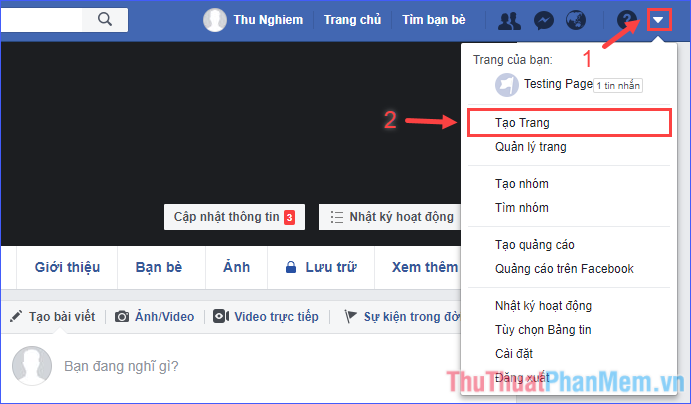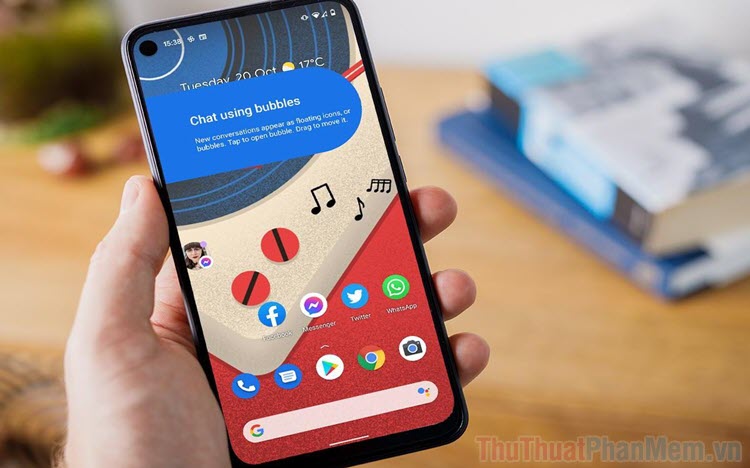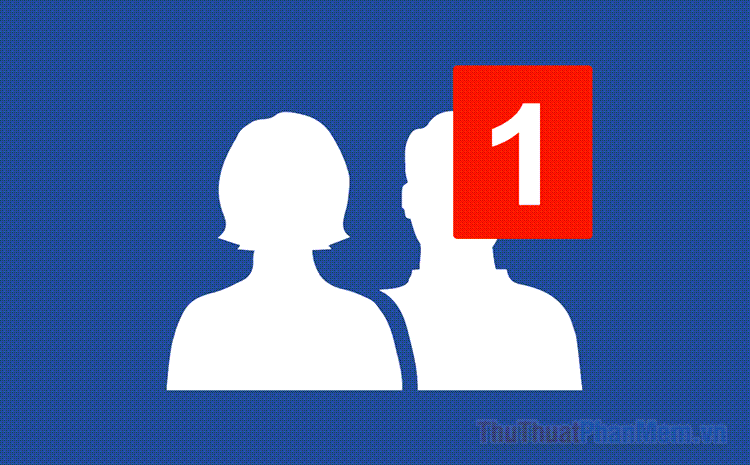Cách lấy lại mật khẩu Facebook khi mất số điện thoại và Email
Mục lục nội dung
Khi quên mật khẩu đăng nhập Facebook, nhiều người cảm thấy lo lắng và bất an khi mất luôn cả số điện thoại lẫn địa chỉ Email.

Việc quên mật khẩu đăng nhập Facebook là vấn đề khá phổ biến ngày nay, và không phải lúc nào việc xử lý cũng dễ dàng. Đối với những trường hợp quên mật khẩu nhưng nhớ được số điện thoại, Email thì không có gì khó khăn, bạn chỉ cần nhập đúng mã từ Facebook gửi về để đặt lại mật khẩu. Tuy nhiên, vấn đề sẽ rất phức tạp nếu như bạn mất số điện thoại và Email, lúc này làm thế nào để lấy được mã OTP xác nhận lại trở thành nhiệm vụ khó khăn. Hãy xem ngay những cách tìm kiếm lại mật khẩu Facebook khi mất số điện thoại và Email nhanh chóng, thành công 100% dưới đây nhé!
1. Lấy lại mật khẩu Facebook khi mất số điện thoại trực tiếp
Khi bạn không thể đăng nhập trên Facebook, sau nhiều lần nhập sai mật khẩu thì hệ thống tự động chuyển sang chế độ quên thông tin đăng nhập. Nếu như Facebook gợi ý cho bạn cửa sổ “Tìm tài khoản của bạn” thì có nghĩa là tỉ lệ lấy lại tài khoản Facebook mất số điện thoại và Email lên tới 80%.
Bước 1: Tại giao diện đăng nhập sai mật khẩu tài khoản Facebook nhiều lần, bạn chọn Quên tài khoản?
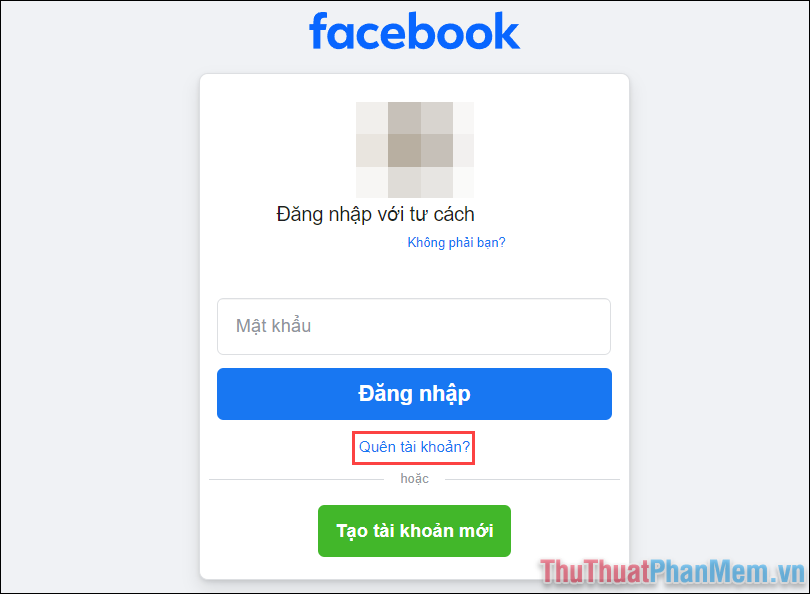
Bước 2: Mặc định Facebook sẽ gợi ý bạn tìm lại mật khẩu đăng nhập bằng việc xác minh địa chỉ Email. Tuy nhiên vì chúng ta đã mất địa chỉ Email và số điện thoại nên bắt buộc chúng ta phải chọn mục Thử cách khác.
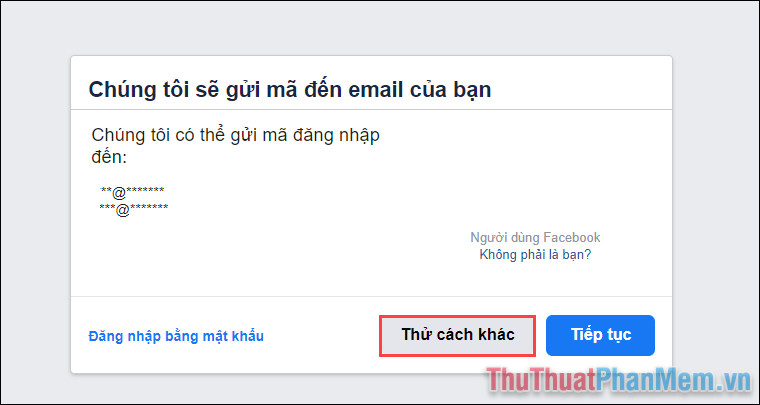
Bước 3: Khi này, Facebook sẽ mở cho bạn thêm lựa chọn “Bạn không truy cập được Email và Số điện thoại này nữa”, bạn hãy click để tiếp tục.
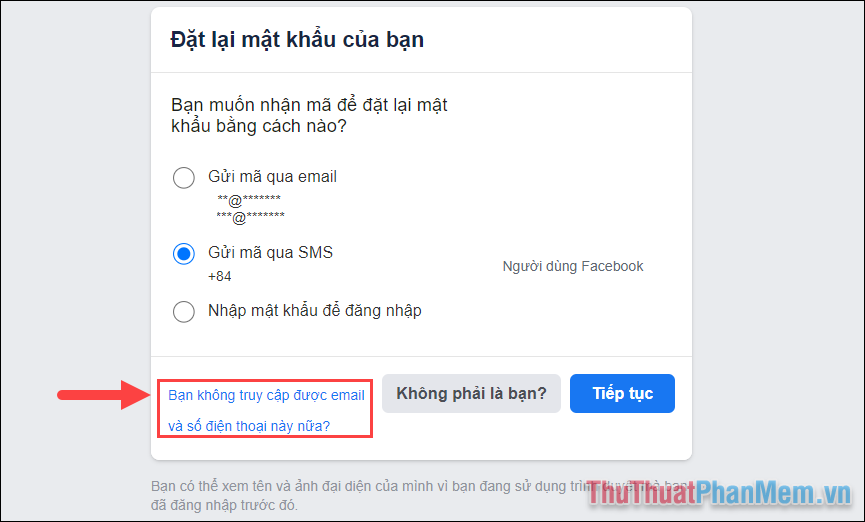
Bước 4: Trong cửa sổ tìm kiếm mật khẩu, bạn chọn Bắt đầu để thực hiện việc xác minh bản thân là chủ tài khoản đang quên mật khẩu đăng nhập.
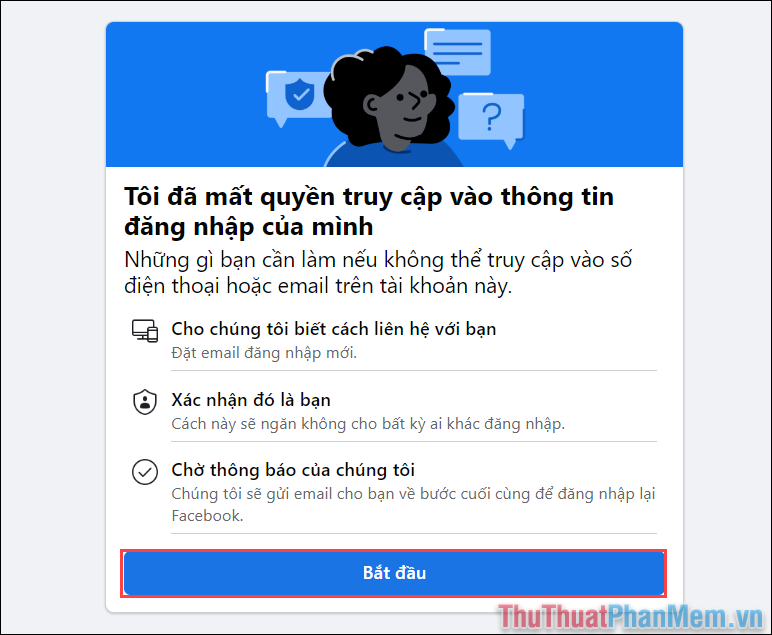
Các thông báo xác nhận thực hiện như sau:
- Đặt địa chỉ Email mới: Bạn cần có một địa chỉ Email mới (Chưa đăng ký tài khoản Facebook) và nhập vào hệ thống để lấy làm cơ sở liên lạc khi tìm kiếm lại mật khẩu cho tài khoản Facebook.
- Xác minh tài khoản: Bạn thực hiện xác minh theo hướng dẫn của Facebook nhằm đảm bảo chính xác bạn là chủ tài khoản. Các phương pháp xác minh thường được Facebook lựa chọn: Xác minh bằng Căn cước công dân/ Giấy phép lái xe/ Giấy tờ tùy thân; Xác minh bằng bạn bè đã được thiết lập quyền thừa kế; Xác minh bằng cách nhận diện bạn bè (thường ít được sử dụng).
- Chờ kết quả: Sau khi xác minh hoàn tất, bạn chờ đội ngũ kỹ thuật Facebook kiểm tra thông tin và tiến hành phê duyệt.
Khi tài khoản của bạn được phê duyệt cấp lại mật khẩu, Facebook sẽ gửi đường link đặt lại mật khẩu vào địa chỉ Email bạn đã đặt trước đó. Bạn truy cập Email để tiến hành đặt lại mật khẩu đăng nhập.
2. Lấy lại mật khẩu Facebook khi mất số điện thoại & Email trên trình duyệt
Theo như một số khảo sát, có 80% người dùng Facebook trên máy tính lưu mật khẩu đăng nhập trên trình duyệt. Hy vọng rằng bạn sẽ nằm trong con số 80% này, nếu như bạn lưu mật khẩu Facebook trên trình duyệt thì việc lấy lại mật khẩu không mất tới 1 phút!
Trong bài viết hướng dẫn, Xosomienbaczone.com sử dụng trình duyệt Google Chrome, các trình duyệt khác thao tác tương tự!
Bước 1: Bạn mở trình duyệt thường xuyên đăng nhập tài khoản Facebook trên máy tính, mở Tùy chọn và chọn mục Cài đặt.
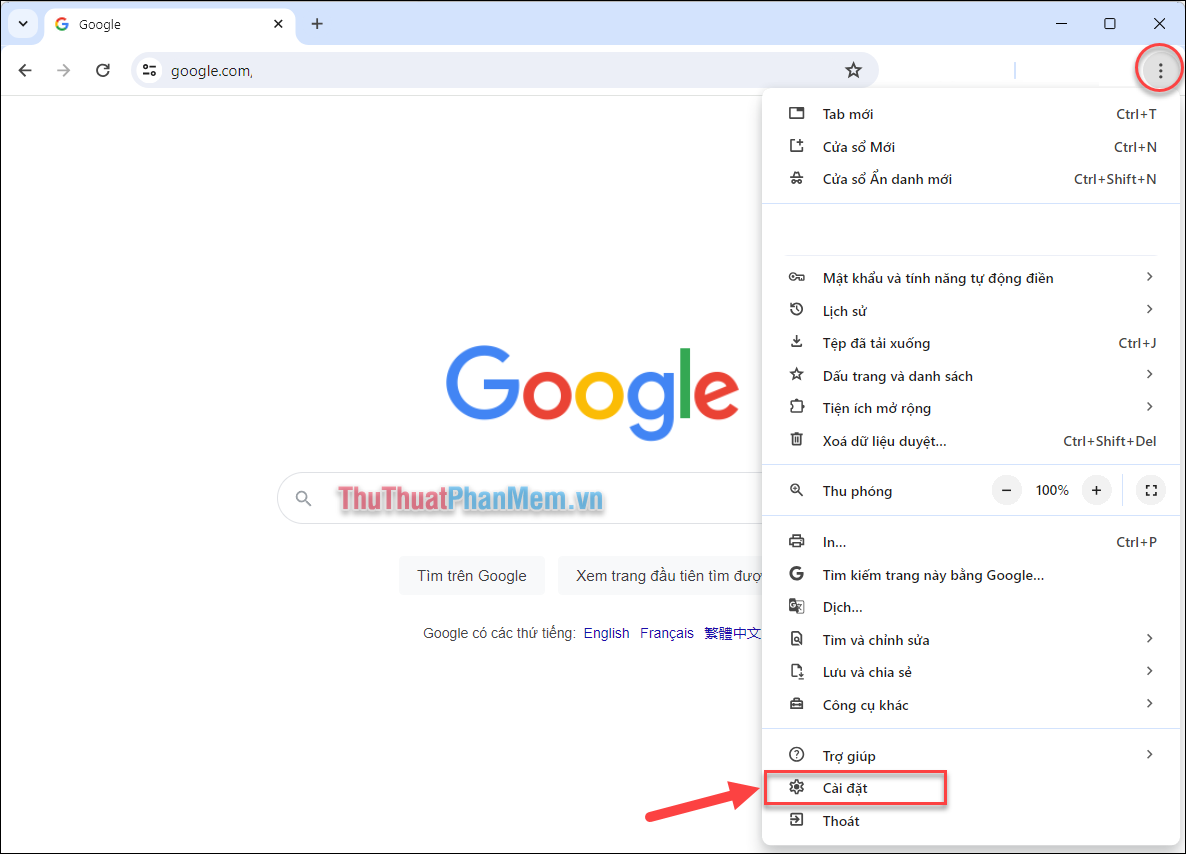
Bước 2: Tiếp theo, bạn chọn mục Tự động điền và mật khẩu và chọn Trình quản lý mật khẩu để xem toàn bộ các mật khẩu đăng nhập đã được lưu trữ trên trình duyệt.
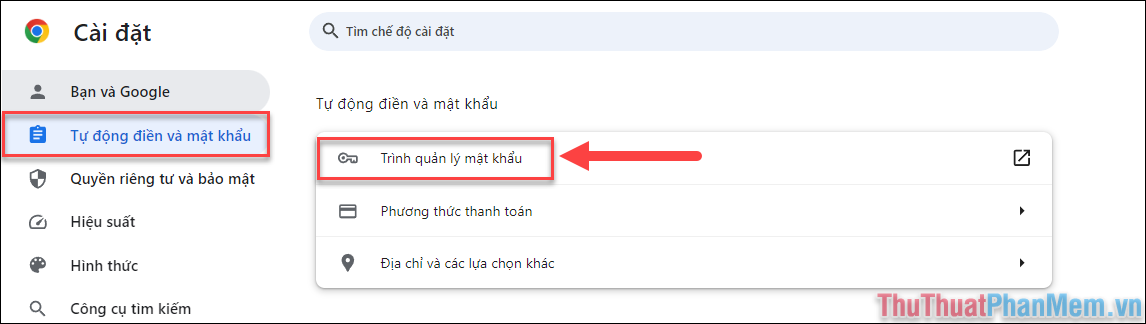
Bước 3: Trong danh sách các trang Web có lưu mật khẩu, bạn tìm kiếm đến Facebook để xem toàn bộ mật khẩu đã được lưu. Mỗi một tài khoản được lưu mật khẩu trên trình duyệt sẽ được hiển thị trong danh sách. Bạn hãy kiểm tra xem tài khoản nào đúng thông tin đăng nhập (Số điện thoại/ Email cũ).
Khi chọn được đúng tài khoản đăng nhập, bạn chọn biểu tượng Con mắt để xem mật khẩu tài khoản Facebook bị mất số điện thoại và Email.
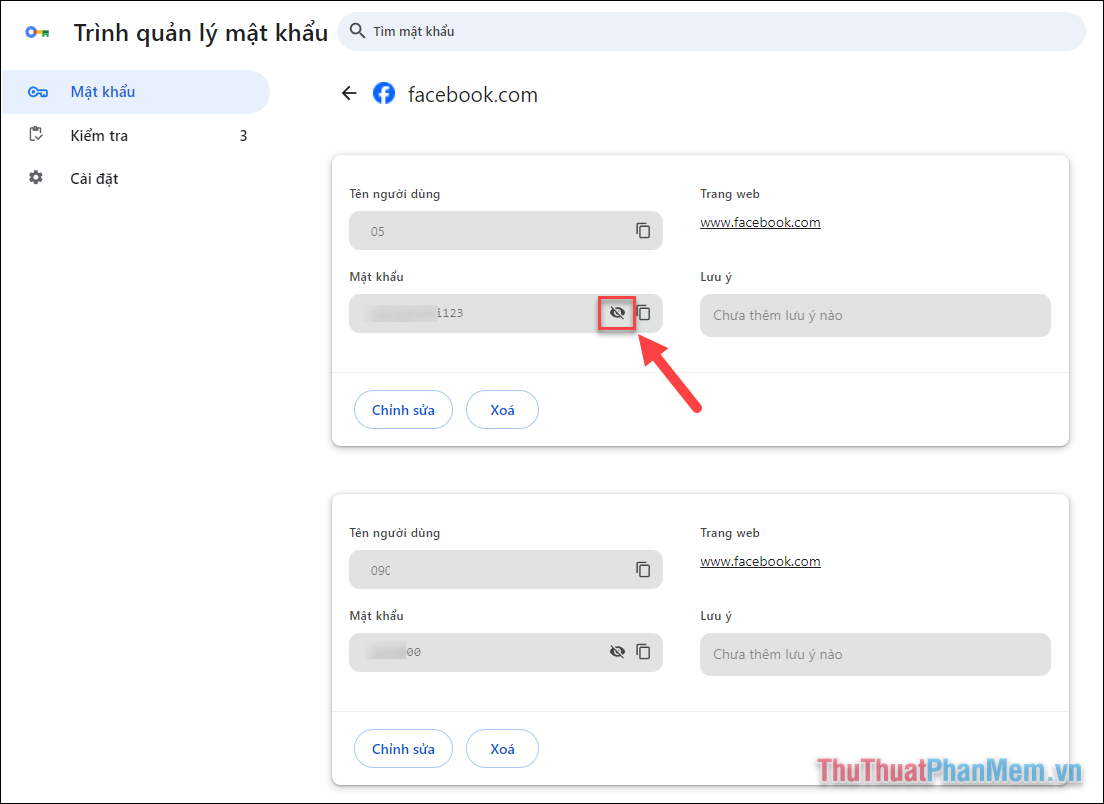
3. Cách lấy lại mật khẩu tài khoản Facebook bị mất số điện thoại và Email thông qua META
Tài khoản Facebook nay đã được liên kết với tài khoản META (được gọi chung là tài khoản chính sử dụng để quản lý các tài khoản nhỏ trong hệ sinh thái META). Hệ sinh thái của META bao gồm: Facebook, Instagram, Threads, nếu vô tình bạn đồng bộ mật khẩu Facebook với các nền tảng khác thì cũng đồng nghĩa với việc bạn quên mật khẩu đăng nhập Instagram, Threads. Trong trường hợp vô tình quên mật khẩu Facebook, không nhớ thông tin cá nhân, bạn có thể truy cập lại Instagram hoặc Threads để vào tài khoản chính META và tìm kiếm lại mật khẩu.
Trong trường hợp bạn đã liên kết tài khoản Facebook với tài khoản META, Instagram, Threads thì bạn chỉ cần đăng nhập vào các tài khoản còn lại để lấy quyền truy cập ngược và tìm lại mật khẩu.
Trong hướng dẫn này, Thủ Thuật Phần Mềm hướng dẫn bạn cách đổi mật khẩu tài khoản Facebook khi bị mất số điện thoại, Email, quên mật khẩu thông qua tài khoản Instagram được liên kết. Đối với tài khoản Threads bạn thực hiện tương tự!
Bước 1: Bạn truy cập Instagram và tiến hành đăng nhập vào tài khoản Instagram được liên kết với tài khoản Facebook bị mất số điện thoại, Email.
Bước 2: Sau khi đăng nhập thành công, bạn chọn mục Tài khoản (1) và chọn Cài đặt (2) để thiết lập tài khoản Meta.
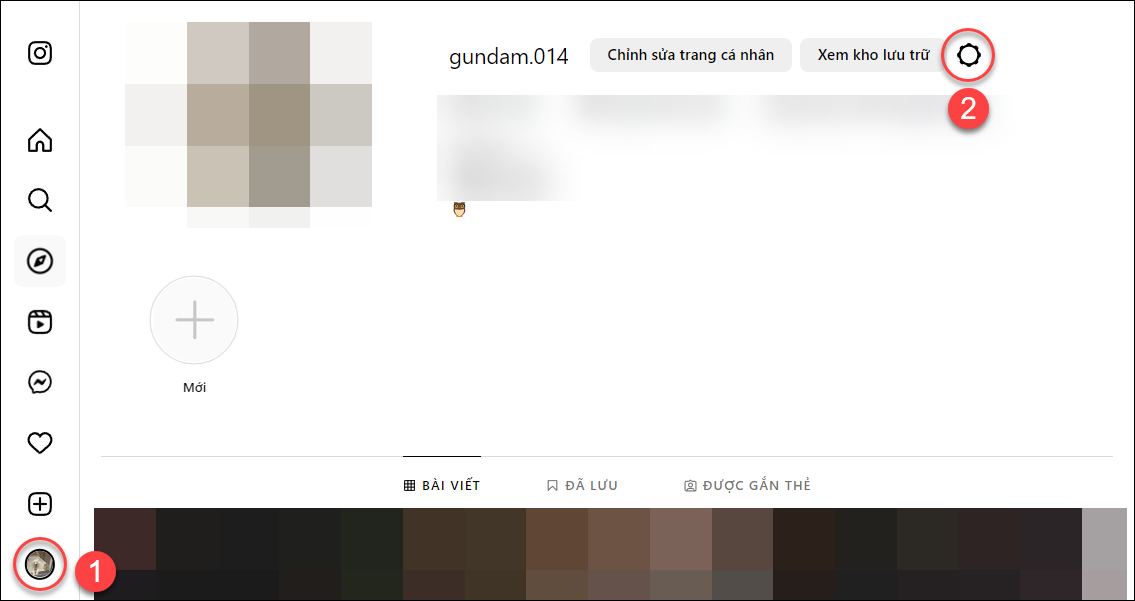
Bước 3: Sau đó, bạn chọn mục Meta đã xác minh.
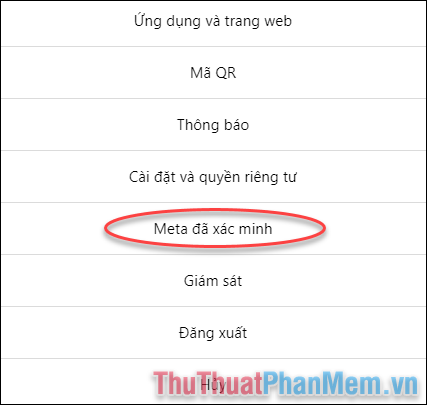
Bước 4: Trong trung tâm tài khoản Meta, bạn chọn thẻ Mật khẩu & bảo mật (1) và chọn Đổi mật khẩu (2) để đặt mật khẩu đăng nhập mới cho tài khoản Facebook bị mất số điện thoại, địa chỉ Email.
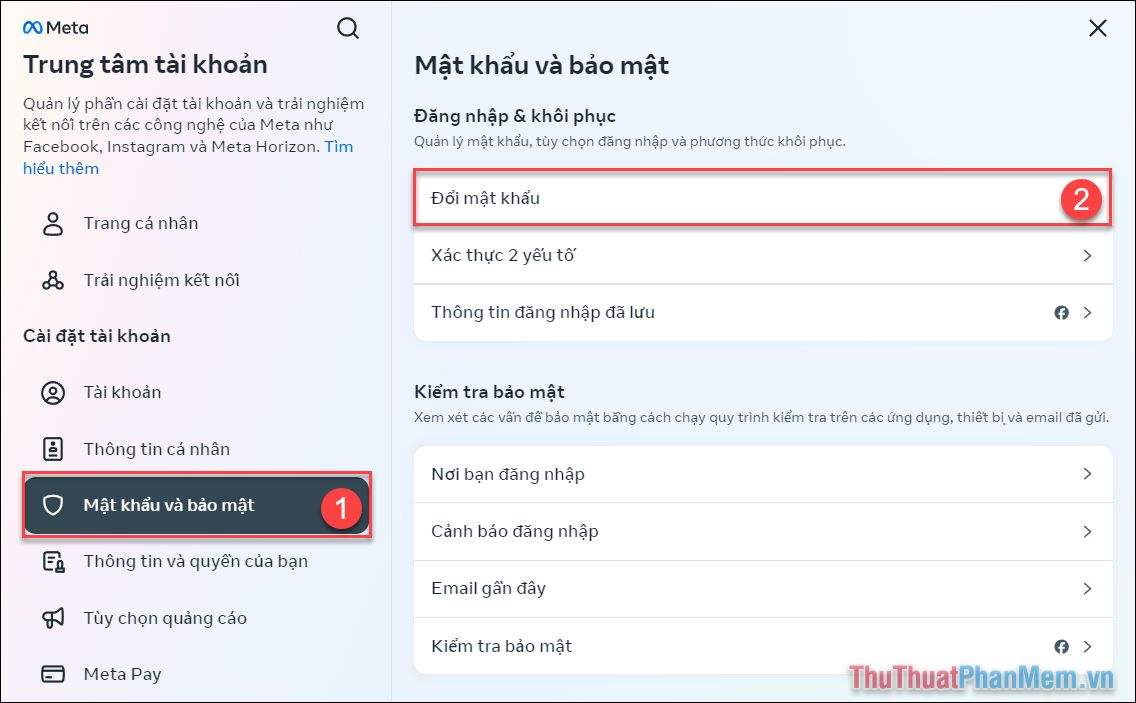
4. Làm gì sau khi lấy được lại mật khẩu tài khoản Facebook?
Khi có lại quyền truy cập, việc đầu tiên bạn nhất định phải làm chính là thực hiện liên kết số điện thoại mới và địa chỉ Email mới cho tài khoản Facebook để tránh xảy ra tình trạng này trong tương lai. Tài khoản Facebook sau khi được cập nhật địa chỉ Email mới và số điện thoại mới thì đó cũng chính là tên tài khoản đăng nhập của bạn trong những lần kế tiếp.
Việc liên kết số điện thoại và địa chỉ Email cho tài khoản Facebook chính là cách bảo mật đơn giản và thuận tiện nhất. Sau này tài khoản Facebook của bạn gặp sự cố, bạn chỉ cần sử dụng số điện thoại/ Email để xử lý nhanh chóng thay vì phải tìm cách khắc phục khác mất nhiều thời gian.
Với chia sẻ về cách lấy lại mật khẩu dành cho tài khoản Facebook bị mất số điện thoại và Email trên bài viết này chắc chắn giúp bạn lấy lại được quyền đăng nhập một cách nhanh chóng. Chúc bạn thành công!